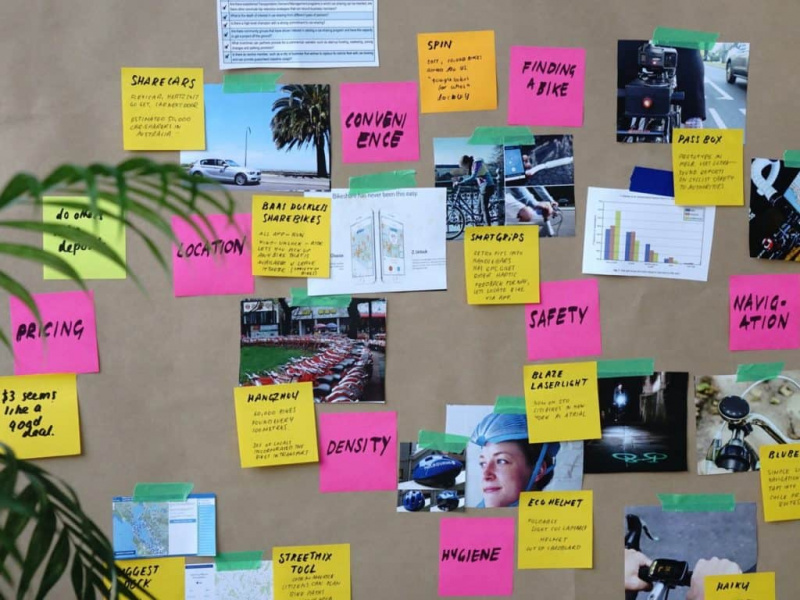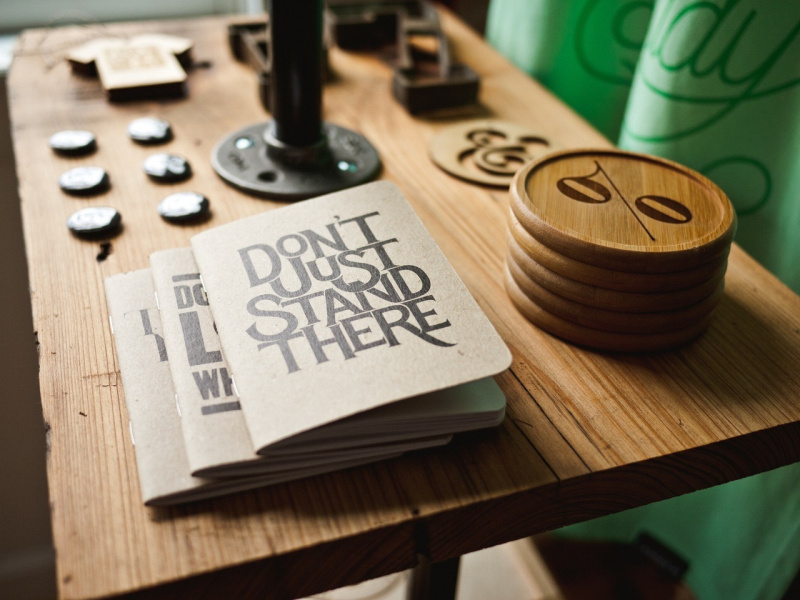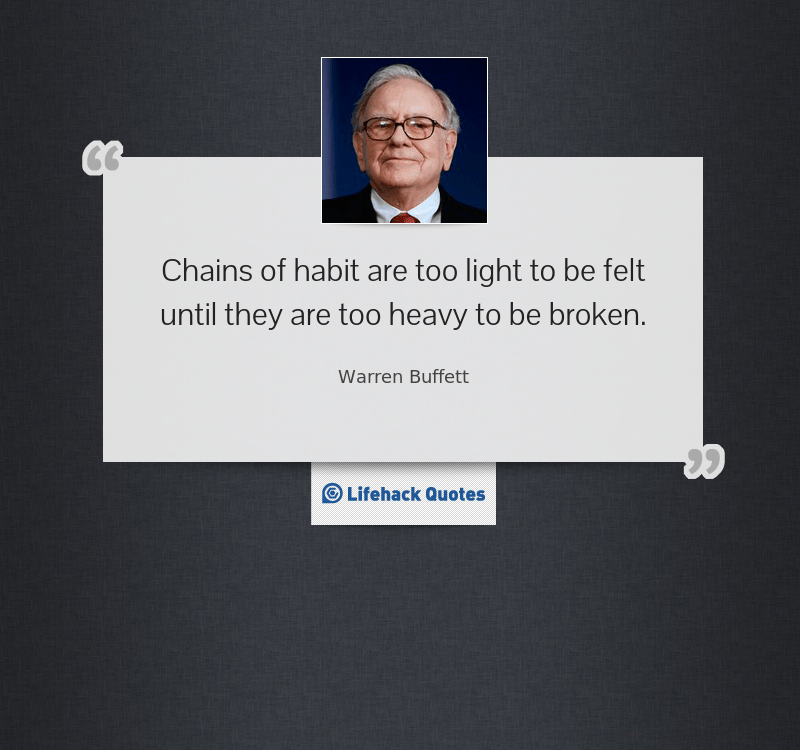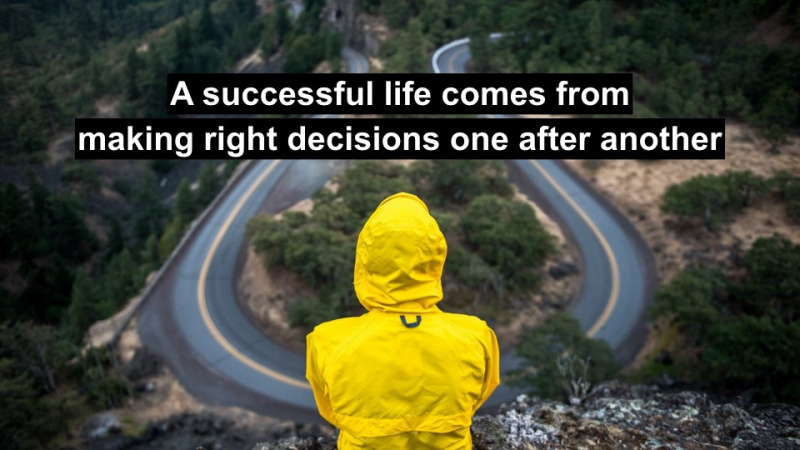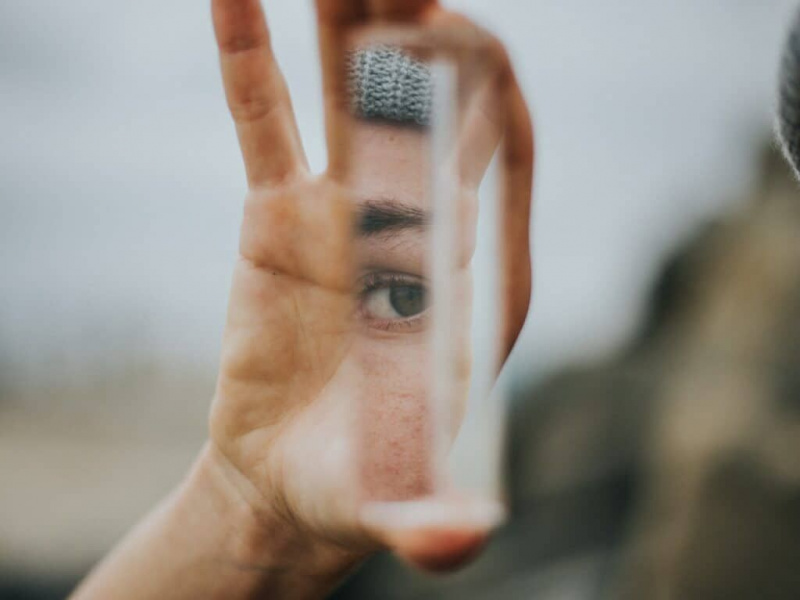5 วิธีในการเพิ่มพื้นที่จัดเก็บข้อมูล iCloud บน iPhone ของคุณ

เป็นเรื่องน่าผิดหวังสำหรับผู้ใช้ iPhone โดยเฉพาะผู้ใช้ iPhone ขนาด 16GB ที่พบปัญหาพื้นที่เก็บข้อมูลไม่เพียงพอเมื่อใช้ iCloud สำหรับการสำรองข้อมูลเพิ่มเติม
หากผู้ใช้ iPhone มีพื้นที่เก็บข้อมูล iCloud ไม่เพียงพอ อุปกรณ์จะไม่สำรองข้อมูลไปยัง iCloud รูปภาพและวิดีโอใหม่จะไม่อัปโหลดไปยัง iCloud Photo Library iCloud Drive และแอพ iCloud อื่นๆ จะไม่อัพเดทในอุปกรณ์ของพวกเขา พวกเขาไม่สามารถส่งหรือรับข้อความด้วยที่อยู่อีเมล iCloud ของพวกเขา
ดังนั้น คนจึงจำเป็นต้องเรียนรู้ วิธีเพิ่มพื้นที่จัดเก็บข้อมูล iCloud บน iPhone/iPad .โฆษณา
1. ลบข้อมูลสำรอง iCloud เก่า
เมื่อคุณสำรองข้อมูล iPhone ของคุณไปยัง iCloud ข้อมูลที่สำคัญที่สุดบนอุปกรณ์ของคุณ เช่น เอกสาร รูปภาพ และวิดีโอ ฯลฯ จะถูกสำรองโดยอัตโนมัติ คุณสามารถลบข้อมูลสำรองและปิดการสำรองข้อมูลสำหรับอุปกรณ์ของคุณ โปรดทราบว่าหากคุณเลือกที่จะลบข้อมูลสำรอง iCloud สำหรับอุปกรณ์ iOS ของคุณ iCloud จะหยุดสำรองข้อมูลอุปกรณ์โดยอัตโนมัติ แทนที่จะสำรองข้อมูลอุปกรณ์ iOS ของคุณไปยัง iCloud คุณสามารถสำรองข้อมูลอุปกรณ์ของคุณโดยใช้ iTunes
1. ไปที่ การตั้งค่า > ทั่วไป > ที่เก็บข้อมูล & การใช้งาน iCloud .
2. ต่ำกว่า iCloud , แตะ จัดการที่เก็บข้อมูล .
3. แตะชื่ออุปกรณ์ของคุณ
4. แทป ลบข้อมูลสำรอง > ปิดและลบ .
2. ลดขนาดของ iCloud Photo Library
หากคุณใช้คลังรูปภาพ iCloud คุณสามารถเพิ่มพื้นที่จัดเก็บข้อมูลของอุปกรณ์ iOS ได้โดยการลบรูปภาพและวิดีโอที่คุณไม่ต้องการจัดเก็บไว้ในอุปกรณ์ของคุณตลอดเวลา หลังจากลบ คุณสามารถกู้คืนรูปภาพและวิดีโอที่ถูกลบจาก 'อัลบั้มที่ถูกลบล่าสุด' ของคุณเป็นเวลา 30 วันโฆษณา
หากคุณต้องการลบเนื้อหาออกจากอัลบั้มที่เพิ่งลบล่าสุดของคุณเร็วขึ้น ให้แตะเลือก จากนั้นเลือกรายการที่คุณต้องการลบ แตะลบ > ลบ หากคุณใช้พื้นที่จัดเก็บข้อมูล iCloud เกินขีดจำกัด อุปกรณ์จะลบรูปภาพและวิดีโอที่คุณลบออกทันที และจะไม่สามารถกู้คืนได้ในอัลบั้มที่เพิ่งลบล่าสุด
3. ลดขนาดคลังภาพ
หากคุณไม่ได้ใช้คลังรูปภาพ iCloud ม้วนฟิล์มของคุณจะเป็นส่วนหนึ่งของข้อมูลสำรอง iCloud ของคุณ หากต้องการตรวจสอบขนาดของข้อมูลสำรองบนอุปกรณ์ของคุณใน iOS 8 หรือใหม่กว่า ให้แตะ การตั้งค่า > iCloud > ที่เก็บข้อมูล > จัดการที่เก็บข้อมูล . (หากคุณใช้ iOS เวอร์ชันก่อนหน้า ให้แตะ การตั้งค่า > iCloud > ที่เก็บข้อมูลและการสำรองข้อมูล > จัดการที่เก็บข้อมูล .) จากนั้นแตะชื่ออุปกรณ์ iOS ของคุณ ขนาดการสำรองข้อมูลอยู่ภายใต้ Photo Library
คุณสามารถ ถ่ายโอนรูปภาพและวิดีโอไปยังพีซี และลบออกบน iPhone เพื่อลดขนาดการสำรองข้อมูลคลังรูปภาพ จากนั้นสำรองข้อมูลอุปกรณ์ iOS ด้วยตนเอง หากคุณต้องการเก็บรูปภาพและวิดีโอไว้ในอุปกรณ์ iOS ของคุณ เพียงแค่ปิดคลังรูปภาพในการสำรองข้อมูลด้วยขั้นตอนที่กล่าวถึง และเพียงแค่ลบรูปภาพที่ไม่จำเป็นเหล่านั้นโฆษณา
4. ลบอีเมลใน iCloud . ของคุณ
คุณยังสามารถลบข้อความอีเมลจากบัญชีอีเมล iCloud ของคุณเพื่อเพิ่มพื้นที่ว่างและจัดการพื้นที่จัดเก็บข้อมูล iCloud หากคุณมีอีเมลที่สำคัญ คุณยังสามารถย้ายข้อความอีเมลจาก iPhone, iPad หรือ iPod touch ไปยัง Mac หรือ PC ได้ โดยที่ข้อความดังกล่าวจะไม่นับรวมในที่จัดเก็บข้อมูล iCloud ใช้ขั้นตอนด้านล่างเพื่อลบข้อความออกจากบัญชีของคุณ
หาก iPhone ของคุณได้รับการกำหนดค่าให้เข้าถึงอีเมล iCloud คุณสามารถลบข้อความจากกล่องเมลใดก็ได้ จากนั้นล้างถังขยะเพื่อเพิ่มพื้นที่ว่าง:
1. ปัดไปทางซ้ายบนข้อความใดก็ได้เพื่อลบโฆษณา
2. แตะโฟลเดอร์ถังขยะของคุณ
3. ลบข้อความทีละข้อความหรือลบทั้งหมดโดยแตะ แก้ไข แล้วแตะ ลบทั้งหมด .
วิธีที่ 5. อัปเกรดแผนการจัดเก็บข้อมูล iCloud ของคุณ
Apple ให้ฟรี 5GB สำหรับผู้ใช้ iPhone เท่านั้น หากฟรี 5GB ไม่เพียงพอสำหรับคุณ คุณสามารถซื้อเพิ่มได้โฆษณา
Apple เสนอทางเลือกให้คุณสามทาง 50GB, 200 GB และ 1 TB ราคา เป็นเรื่องน่าผิดหวังสำหรับผู้ใช้ iPhone โดยเฉพาะผู้ใช้ iPhone ขนาด 16GB ที่พบปัญหาพื้นที่เก็บข้อมูลไม่เพียงพอเมื่อใช้ iCloud สำหรับการสำรองข้อมูลเพิ่มเติม หากผู้ใช้ iPhone มีพื้นที่เก็บข้อมูล iCloud ไม่เพียงพอ อุปกรณ์จะไม่สำรองข้อมูลไปยัง iCloud รูปภาพและวิดีโอใหม่จะไม่อัปโหลดไปยัง iCloud Photo Library iCloud Drive และแอพ iCloud อื่นๆ จะไม่อัพเดทในอุปกรณ์ของพวกเขา พวกเขาไม่สามารถส่งหรือรับข้อความด้วยที่อยู่อีเมล iCloud ของพวกเขา ดังนั้น คนจึงจำเป็นต้องเรียนรู้ วิธีเพิ่มพื้นที่จัดเก็บข้อมูล iCloud บน iPhone/iPad .โฆษณา เมื่อคุณสำรองข้อมูล iPhone ของคุณไปยัง iCloud ข้อมูลที่สำคัญที่สุดบนอุปกรณ์ของคุณ เช่น เอกสาร รูปภาพ และวิดีโอ ฯลฯ จะถูกสำรองโดยอัตโนมัติ คุณสามารถลบข้อมูลสำรองและปิดการสำรองข้อมูลสำหรับอุปกรณ์ของคุณ โปรดทราบว่าหากคุณเลือกที่จะลบข้อมูลสำรอง iCloud สำหรับอุปกรณ์ iOS ของคุณ iCloud จะหยุดสำรองข้อมูลอุปกรณ์โดยอัตโนมัติ แทนที่จะสำรองข้อมูลอุปกรณ์ iOS ของคุณไปยัง iCloud คุณสามารถสำรองข้อมูลอุปกรณ์ของคุณโดยใช้ iTunes 1. ไปที่ การตั้งค่า > ทั่วไป > ที่เก็บข้อมูล & การใช้งาน iCloud . หากคุณใช้คลังรูปภาพ iCloud คุณสามารถเพิ่มพื้นที่จัดเก็บข้อมูลของอุปกรณ์ iOS ได้โดยการลบรูปภาพและวิดีโอที่คุณไม่ต้องการจัดเก็บไว้ในอุปกรณ์ของคุณตลอดเวลา หลังจากลบ คุณสามารถกู้คืนรูปภาพและวิดีโอที่ถูกลบจาก 'อัลบั้มที่ถูกลบล่าสุด' ของคุณเป็นเวลา 30 วันโฆษณา หากคุณต้องการลบเนื้อหาออกจากอัลบั้มที่เพิ่งลบล่าสุดของคุณเร็วขึ้น ให้แตะเลือก จากนั้นเลือกรายการที่คุณต้องการลบ แตะลบ > ลบ หากคุณใช้พื้นที่จัดเก็บข้อมูล iCloud เกินขีดจำกัด อุปกรณ์จะลบรูปภาพและวิดีโอที่คุณลบออกทันที และจะไม่สามารถกู้คืนได้ในอัลบั้มที่เพิ่งลบล่าสุด หากคุณไม่ได้ใช้คลังรูปภาพ iCloud ม้วนฟิล์มของคุณจะเป็นส่วนหนึ่งของข้อมูลสำรอง iCloud ของคุณ หากต้องการตรวจสอบขนาดของข้อมูลสำรองบนอุปกรณ์ของคุณใน iOS 8 หรือใหม่กว่า ให้แตะ การตั้งค่า > iCloud > ที่เก็บข้อมูล > จัดการที่เก็บข้อมูล . (หากคุณใช้ iOS เวอร์ชันก่อนหน้า ให้แตะ การตั้งค่า > iCloud > ที่เก็บข้อมูลและการสำรองข้อมูล > จัดการที่เก็บข้อมูล .) จากนั้นแตะชื่ออุปกรณ์ iOS ของคุณ ขนาดการสำรองข้อมูลอยู่ภายใต้ Photo Library คุณสามารถ ถ่ายโอนรูปภาพและวิดีโอไปยังพีซี และลบออกบน iPhone เพื่อลดขนาดการสำรองข้อมูลคลังรูปภาพ จากนั้นสำรองข้อมูลอุปกรณ์ iOS ด้วยตนเอง หากคุณต้องการเก็บรูปภาพและวิดีโอไว้ในอุปกรณ์ iOS ของคุณ เพียงแค่ปิดคลังรูปภาพในการสำรองข้อมูลด้วยขั้นตอนที่กล่าวถึง และเพียงแค่ลบรูปภาพที่ไม่จำเป็นเหล่านั้นโฆษณา คุณยังสามารถลบข้อความอีเมลจากบัญชีอีเมล iCloud ของคุณเพื่อเพิ่มพื้นที่ว่างและจัดการพื้นที่จัดเก็บข้อมูล iCloud หากคุณมีอีเมลที่สำคัญ คุณยังสามารถย้ายข้อความอีเมลจาก iPhone, iPad หรือ iPod touch ไปยัง Mac หรือ PC ได้ โดยที่ข้อความดังกล่าวจะไม่นับรวมในที่จัดเก็บข้อมูล iCloud ใช้ขั้นตอนด้านล่างเพื่อลบข้อความออกจากบัญชีของคุณ หาก iPhone ของคุณได้รับการกำหนดค่าให้เข้าถึงอีเมล iCloud คุณสามารถลบข้อความจากกล่องเมลใดก็ได้ จากนั้นล้างถังขยะเพื่อเพิ่มพื้นที่ว่าง: 1. ปัดไปทางซ้ายบนข้อความใดก็ได้เพื่อลบโฆษณา 2. แตะโฟลเดอร์ถังขยะของคุณ 3. ลบข้อความทีละข้อความหรือลบทั้งหมดโดยแตะ แก้ไข แล้วแตะ ลบทั้งหมด . Apple ให้ฟรี 5GB สำหรับผู้ใช้ iPhone เท่านั้น หากฟรี 5GB ไม่เพียงพอสำหรับคุณ คุณสามารถซื้อเพิ่มได้โฆษณา Apple เสนอทางเลือกให้คุณสามทาง 50GB, 200 GB และ 1 TB ราคา $0.99, $2.99 และ $9.99 ตามลำดับเป็นเวลาหนึ่งเดือน แตะที่ การตั้งค่า > iCloud > ที่เก็บข้อมูล จากนั้นคุณสามารถแตะที่ ซื้อพื้นที่จัดเก็บเพิ่มเติม และเลือกแผนที่เหมาะกับคุณ
1. ลบข้อมูลสำรอง iCloud เก่า
2. ต่ำกว่า iCloud , แตะ จัดการที่เก็บข้อมูล .
3. แตะชื่ออุปกรณ์ของคุณ
4. แทป ลบข้อมูลสำรอง > ปิดและลบ .2. ลดขนาดของ iCloud Photo Library
3. ลดขนาดคลังภาพ
4. ลบอีเมลใน iCloud . ของคุณ
วิธีที่ 5. อัปเกรดแผนการจัดเก็บข้อมูล iCloud ของคุณ
แตะที่ การตั้งค่า > iCloud > ที่เก็บข้อมูล จากนั้นคุณสามารถแตะที่ ซื้อพื้นที่จัดเก็บเพิ่มเติม และเลือกแผนที่เหมาะกับคุณ